विंडोज 11/10 में ब्लूटूथ कैसे चालू करें और उसका उपयोग कैसे करें
अधिकांश के लिए, ब्लूटूथ(Bluetooth) का अर्थ अक्सर अपने हेडसेट को वायरलेस तरीके से, कंप्यूटर, स्मार्टफोन को एक दूसरे से कनेक्ट करने की क्षमता से होता है। लेकिन ब्लूटूथ के और भी कई उपयोग हैं । आज इस पोस्ट में, हम देखेंगे कि विंडोज विंडोज 11 और विंडोज 10 ( Windows 10)में ब्लूटूथ(Bluetooth in Windows Windows 11 ) को कैसे ऑन या इनेबल किया जाता है और फाइल भेजने और प्राप्त करने के लिए उपयोग किया जाता है।
Windows 11/10 . में ब्लूटूथ(Bluetooth) सक्षम या चालू करें
Windows 11/10 में ब्लूटूथ(Bluetooth) को सक्षम या चालू करने के लिए , इन चरणों का पालन करें:
- स्टार्ट मेन्यू पर क्लिक करें।
- विंडोज सेटिंग्स खोलने के लिए सेटिंग्स(Settings) विकल्प पर क्लिक करें ।
- ब्लूटूथ और डिवाइस(Bluetooth & devices) सेक्शन में जाएं ।
- इसे चालू करने के लिए ब्लूटूथ(Bluetooth) बटन को टॉगल करें ।
इन चरणों के बारे में अधिक जानने के लिए, पढ़ना जारी रखें।
(Click)स्टार्ट मेन्यू(Start Menu) खोलें पर क्लिक करें । अगला (Next)सेटिंग्स(Settings) खोलें और विंडोज 10 डिवाइस सेटिंग्स खोलने के लिए डिवाइसेस चुनें । वैकल्पिक रूप से, आप इसे खोलने के लिए Win+I बटन दबा सकते हैं।
अब लेफ्ट पैनल में आपको विंडोज 10(Windows 10) में ब्लूटूथ(Bluetooth) दिखाई देगा । हालाँकि, यदि आप विंडोज 11 का उपयोग कर रहे हैं, तो आपको (Windows 11)विंडोज सेटिंग्स(Windows Settings) पैनल खोलने के ठीक बाद ब्लूटूथ और डिवाइस (Bluetooth & devices ) पर जाना होगा।
(Click)निम्नलिखित सेटिंग्स को खोलने के लिए उस पर क्लिक करें ।
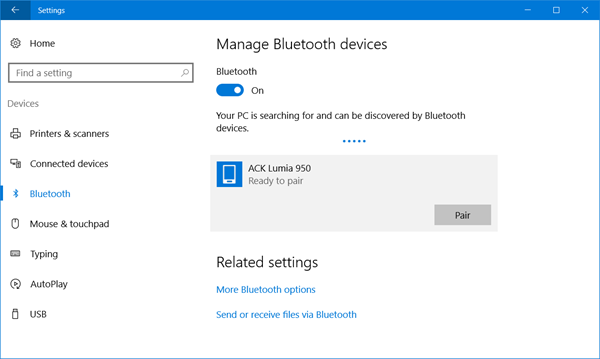
आपका पीसी युग्मित करने के लिए अन्य उपकरणों की खोज करना शुरू कर देगा। इसलिए सुनिश्चित करें कि आपने अपने स्मार्टफोन या किसी अन्य डिवाइस पर ब्लूटूथ चालू कर दिया है।(Bluetooth)
एक बार डिवाइस मिल जाने के बाद, इसे वहां प्रदर्शित किया जाएगा। इसका विस्तार करने के लिए उस पर क्लिक करें । (Click)आपको एक पेयर(Pair) बटन दिखाई देगा।
पेयर(Pair) पर क्लिक करने से आपका पीसी आपके दूसरे डिवाइस से कनेक्ट हो जाएगा।
उपकरणों को जोड़े जाने से पहले, आपको यह पुष्टि करनी होगी कि दोनों उपकरणों पर प्रदर्शित पासकोड समान है।
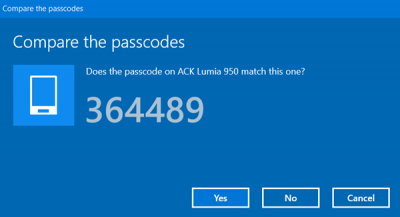
एक बार जब आप इसकी पुष्टि कर लेते हैं, तो हाँ पर क्लिक करें - और डिवाइस (Yes –)ब्लूटूथ(Bluetooth) के माध्यम से कनेक्ट हो जाएंगे ।
संयोग से, अधिक ब्लूटूथ सेटिंग्स(More Bluetooth settings) (उपरोक्त पहली छवि) पर क्लिक करने से निम्न पैनल खुल जाएगा जहां आपको अधिक सेटिंग्स की पेशकश की जाएगी जैसे - ब्लूटूथ(– Allow Bluetooth) डिवाइस को इस पीसी को खोजने की अनुमति दें, जब कोई नया ब्लूटूथ(Bluetooth) डिवाइस कनेक्ट करना चाहता है तो मुझे अलर्ट(Alert) करें , ब्लूटूथ(Bluetooth) आइकन दिखाएं(Show) अधिसूचना क्षेत्र में, आदि।
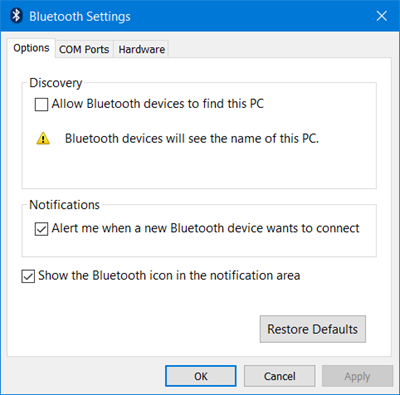
वापस आकर, एक बार डिवाइस कनेक्ट हो जाने पर, आप फ़ाइलें भेजने या प्राप्त करने के लिए ब्लूटूथ कनेक्शन का उपयोग कर सकते हैं।(Bluetooth)
आप विंडोज 10 पर इन्फ्रारेड के बारे में भी पढ़ना चाहेंगे ।
Windows 11/10 में ब्लूटूथ(Bluetooth) का उपयोग कैसे करें
सेटिंग्स में प्रदर्शित ब्लूटूथ लिंक के माध्यम से फ़ाइलें भेजें या प्राप्त(Send or receive files via Bluetooth)(Send or receive files via Bluetooth) करें पर क्लिक करें (उपरोक्त पहली छवि)। निम्न विज़ार्ड खुल जाएगा।

यह समझने में आसान विज़ार्ड है और आप इसका उपयोग कर सकते हैं o फ़ाइलें भेजें या (Send)ब्लूटूथ(Bluetooth) के माध्यम से फ़ाइलें प्राप्त करें ।
Windows 11/10 पर मैन्युअल रूप से ब्लूटूथ(Bluetooth) कैसे चालू करूं ?
Windows 11/10 पर मैन्युअल रूप से ब्लूटूथ(Bluetooth) चालू करने के लिए, आपको विंडोज सेटिंग्स में जाना होगा और (Windows Settings)ब्लूटूथ और डिवाइस (Bluetooth & devices ) सेक्शन को ढूंढना होगा । यहां आप ब्लूटूथ(Bluetooth) टॉगल बटन पा सकते हैं। इसे ऑन करने के लिए आपको उस पर क्लिक करना होगा। दूसरे शब्दों में, यदि आप ब्लूटूथ(Bluetooth) को अक्षम करना चाहते हैं, तो आपको उसी स्थान पर जाकर संबंधित बटन को चालू करना होगा।
Windows 11/10 पर अपना ब्लूटूथ(Bluetooth) चालू क्यों नहीं कर सकता ?
Windows 11/10ब्लूटूथ(Bluetooth) चालू नहीं करने के कई कारण हो सकते हैं । हार्डवेयर से शुरू होकर, यह संबंधित ड्राइवर के पास भी जा सकता है। समस्या को ठीक करने के लिए, आपको यह जांचना होगा कि ब्लूटूथ(Bluetooth) हार्डवेयर काम कर रहा है या नहीं। उसके बाद, आपको यह जांचना होगा कि ड्राइवर आपके पीसी पर स्थापित है या नहीं।
Windows 11/10 में मेरा ब्लूटूथ(Bluetooth) क्यों गायब हो गया ?
यदि Windows 11/10 में ब्लूटूथ बटन या आइकन गायब है या गायब हो गया है , तो आप इसे कुछ ही क्षणों में वापस प्राप्त कर सकते हैं। आपको विंडोज सेटिंग्स(Windows Settings) फलक खोलने और अधिसूचना क्षेत्र (Show the Bluetooth icon in the notification area ) चेकबॉक्स में ब्लूटूथ आइकन दिखाएँ पर टिक करने की आवश्यकता है। इसके अलावा, आप सत्यापित कर सकते हैं कि संबंधित सेवा चल रही है या नहीं।
इसके लिए वहां यही सब है!
मुद्दों का सामना करना पड़ रहा है? ये पोस्ट पढ़ें:(Facing issues? Read these posts:)
- विंडोज़ में ब्लूटूथ काम नहीं कर रहा है(Bluetooth is not working in Windows)
- ब्लूटूथ माउस विंडोज़ में बेतरतीब ढंग से डिस्कनेक्ट हो जाता है(Bluetooth Mouse disconnects randomly in Windows)
- ब्लूटूथ स्पीकर जोड़ा गया, लेकिन कोई आवाज़ या संगीत नहीं(Bluetooth speaker paired, but no sound or music)
- ब्लूटूथ के माध्यम से फ़ाइल भेज या प्राप्त नहीं कर सकता(Cannot send or receive file via Bluetooth)
- ब्लूटूथ डिवाइस दिखाई नहीं दे रहे हैं या कनेक्ट नहीं हो रहे हैं।
Related posts
Windows 11/10 . में ब्लूटूथ ध्वनि विलंब को ठीक करें
ब्लूटूथ माउस बेतरतीब ढंग से डिस्कनेक्ट हो जाता है या विंडोज 11/10 में काम नहीं कर रहा है
विंडोज 11/10 पर ब्लूटूथ स्विफ्ट जोड़ी को कैसे सक्षम और उपयोग करें
Windows 11/10 . में ब्लूटूथ एडेप्टर प्रतिस्थापन कैसे स्थापित करें
ब्लूटूथ स्पीकर कनेक्ट है, लेकिन Windows 11/10 में कोई ध्वनि या संगीत नहीं है
ब्लूटूथ हेडफोन विंडोज 11/10 पर काम नहीं कर रहे हैं
विंडोज 11/10 में मेल और कैलेंडर ऐप फ्रीज, क्रैश या काम नहीं कर रहा है
विंडोज 11/10 में फाइल एक्सप्लोरर में विवरण फलक कैसे दिखाएं
विंडोज 11/10 के अलार्म और क्लॉक ऐप का उपयोग कैसे करें
विंडोज 11/10 में नेटवर्क ड्राइव को कैसे मैप करें या एफ़टीपी ड्राइव कैसे जोड़ें
विंडोज 11/10 के चार्मैप और यूडीसीडिट बिल्ट-इन टूल्स का उपयोग कैसे करें?
Windows 11/10 . में ब्लूटूथ ऑडियो हकलाना ठीक करें
Windows 11/10 में Windows.edb फ़ाइल क्या है?
विंडोज 11/10 पर आधुनिक स्टैंडबाय में रहते हुए नेटवर्क कनेक्शन सक्षम करें
विंडोज 11/10 के लिए सर्वश्रेष्ठ मुफ्त समय सारिणी सॉफ्टवेयर
विंडोज 11/10 में आर्काइव एप्स फीचर को इनेबल या डिसेबल कैसे करें
पीएलएस फाइल क्या है? विंडोज 11/10 में पीएलएस फाइल कैसे बनाएं?
विंडोज 11/10 के लिए माइक्रोसॉफ्ट एज ब्राउजर टिप्स एंड ट्रिक्स
विंडोज 11/10 में कंट्रोल पैनल में सिस्टम प्रॉपर्टीज कैसे खोलें
विंडोज 11/10 में वेबकैम का परीक्षण कैसे करें? क्या यह काम कर रहा है?
